Описание:
Чтобы установить на свой iPhone скачанные игры и программы с нашего сайта, Вам необходимо сделать несколько простых процедур. Это обусловлено политикой компании Apple, заключающейся в том, что изначально в iPhone невозможно установить какие либо сторонние приложения.
Это необходимо будет сделать только ОДИН РАЗ, в последующем установка скаченной игры или программы у Вас займет меньше минуты! Заодно Вы обновите прошивку своего iPhone до последней версией (v.2.2)
Важно чтобы Вы могли определить модель своего телефона: 2G (светлая алюминиевая крышка) или 3G (пластмассовая задняя крышка и весь аппарат, как правило, черный).
Установка:
Итак начнем, это очень просто:
Как установить игры/программы в iPhone 3G:
Я повторюсь: все указанные ниже действия надо будет проделать только ОДИН раз и предназначены только для аппарата iPhone 3G
1. В первую очередь нам нужна специальная прошивка последней версией с внесенными в нее изменениями. Скачиваем ее
2. Необходима программа iTunes последней версии. Качаем
3. Нужна программа для разблокировки телефона – QuickPWN (последней версии). Качаем
4. Также скачиваем необходимый в последующем файл (MobileInstallation). Качаем
5. И напоследок скачиваем программу iFunBox
Итак Вы все скачали. Продолжаем:
1) Устанавливаем скаченную программу iTunes (если данная программа у Вас уже установлена и Вы в ней зарегистрированы, данный пункт можно пропустить). При первом запуске программа предложит зарегистрироваться в iTunes Store. Регистрируемся. Процедура довольно простая: указываем свою электронную почту (в конце регистрации Вам придет письмо с ссылкой на активацию зарегистрированного аккаунта), придумываем пароль, в поле «Credit Card:» указываем «none», другие поля заполняем в произвольной форме. И все, не забудьте только зайти на свою электронную почту, открыть письмо и перейти по ссылке для активации аккаунта в iTunes Store.
Идем далее…
2)Присоединяем телефон к компьютеру (через USB провод, который идет в комплекте). Ждем, пока iTunes определит его. Перед началом установки новой прошивки, обязательно синхронизируйте iPhone с iTunes, чтобы сохранить свои данные (адресная книга, смс, история звонков и т.д.).
Для этого: нажмите правой кнопкой мыши на iPhone, и выберите КОПИЯ, как показано на картинке ниже. Немного ждем, и двигаемся далее.
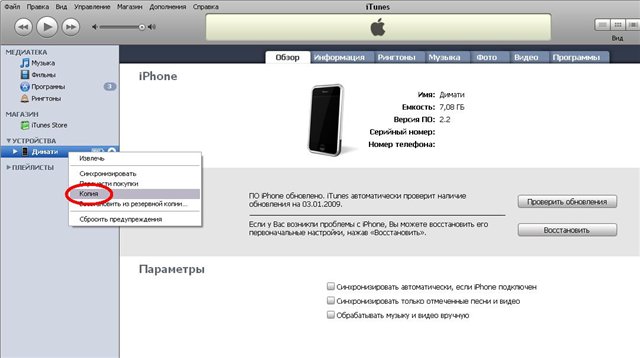
3) Устанавливаем в телефон родную прошивку. Делается это так. В iTunes выбираем iPhone, зажимаем клавишу SHIFT и, не отпуская ее, жмем кнопку Восстановить. В появившемся окне выбираем скачанную нами ранее прошивку (файл: iPhone1,2_2.2_5G77_Custom_Restore.ipsw) и нажимаем Открыть.
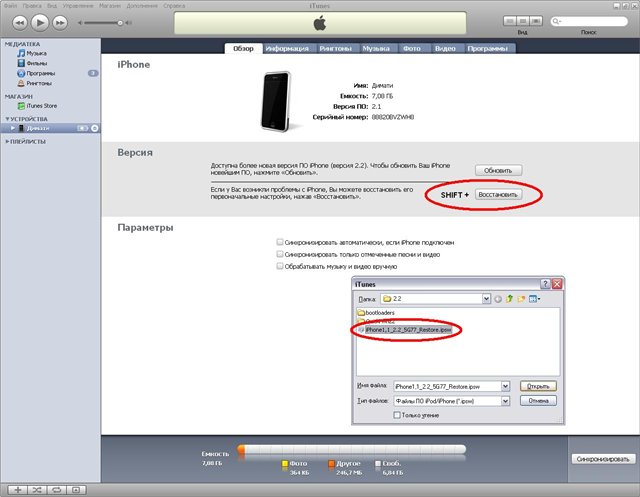
Далее ждем, пока прошивка установиться в телефон.
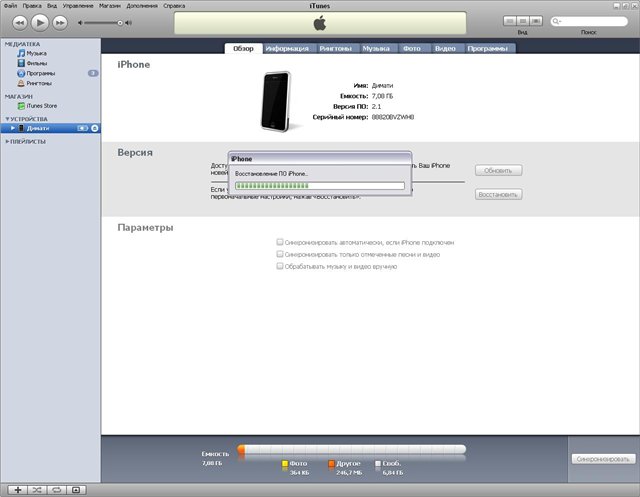
4). После установки новой прошивки возможны два результата:
- может ничего не произойти
- iTunes может ругнуться и выдать такую информацию:

Ничего страшного, это нормально. Идем дальше:
5) Закрываем iTunes. И открываем скаченную ранее QuickPWN.
Внимание, если QuickPWN не открывается, или выдает ошибку при открытии, то возможно у вас не установлен Microsoft.NET Framework 3.5, скачать:
Итак, вы открыли QuickPWN
Присоединяем телефон, как нам советуют и нажимаем голубой квадрат со стрелкой вправо
Выбираем ваш тип гаджета среди трех предложенных вариантов и жмем голубой квадрат со стрелкой вправо (возможно программа автоматически определит Ваш телефон, тогда переходим сразу к следующему пункту)
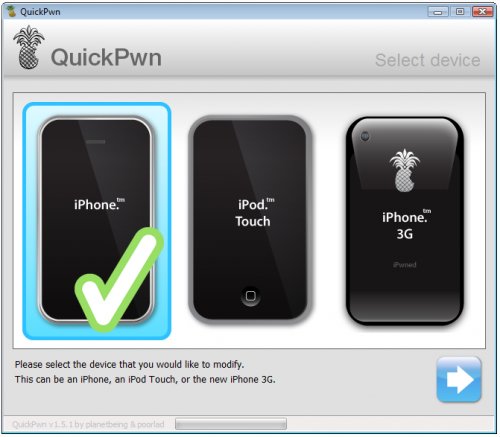
6) На этом этапе необходимо скачать оригинальную прошивку тут :
Выбираем скаченную прошивку (файл: iPhone1,2_2.2_5G77_Restore.ipsw), и жмем голубой квадрат со стрелкой вправо.
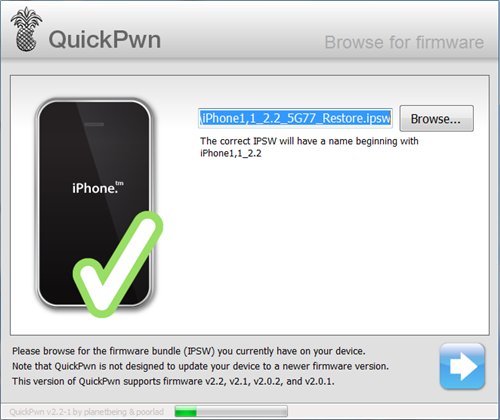
7) Тут нам нужно выбрать, что мы хотим сделать с телефоном:
Add Cydia - добавит Cyida в ваш телефон. Советую.
Add Installer - добавит Installer в ваш телефон. На ваше усмотрение. Лично я себе не ставил.
Replace boot logos - Заменит картинку загрузки с яблока на ананас. На ваше усмотрение. Лично я себе не ставил.
Unlock iPhone - Разблокировка телефона. Этого раздела скорее всего не будет, он нужен только для iPhone2G.
Разблакировка телефона вы найдете в прошивки

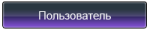



 все в инструкции на писано же
все в инструкции на писано же 


